电脑Windows系统都有一个特殊的安全模式 , 在电脑遇到问题时我们通常都可以进入安全模式来修复系统 , 不少小伙伴不知道如何进入win10系统的安全模式 , 下面就和大家分享一下方法吧 。
系统:win10专业版
电脑:联想小新Air 13 Pro
1、首先把电脑开机 , 等到出现win10启动图标的时候 , 我们长按电源键给它强制关机 , 按照这个步骤重复操作三次 , 最后就能出现诊断你的电脑的界面 , 就可以看到自动修复界面了 。
【联想电脑进入安全模式的步骤讲解 联想台式机如何进入安全模式】

文章插图
2、当电脑出现自动修复界面时 , 我们选择右边的高级选项 。

文章插图
3、到这个界面时选择疑难解答选项 。
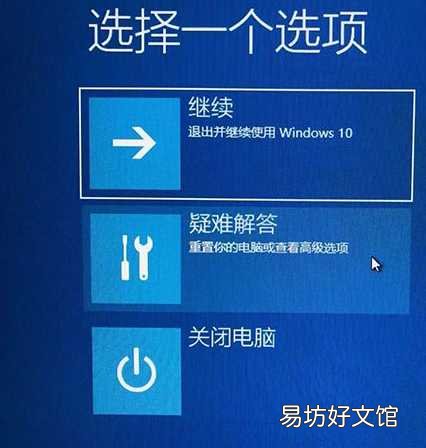
文章插图
4、然后在疑难解答界面中选择高级选项 。
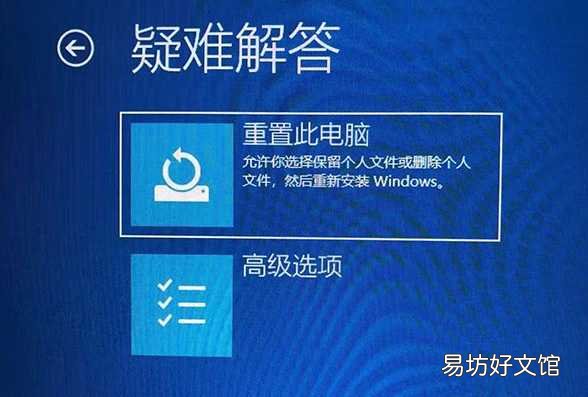
文章插图
5、接着看到这个界面 , 点击启动设置进入启动设置界面 。
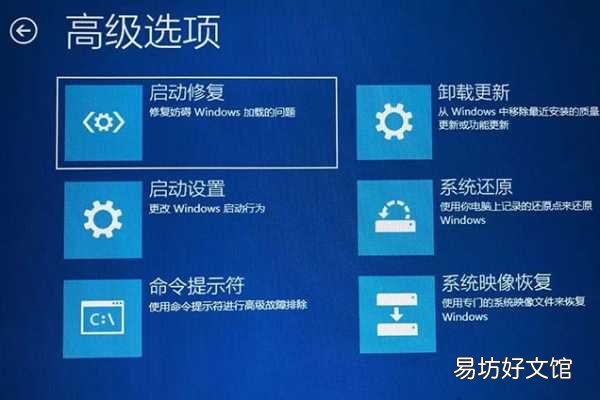
文章插图
6、然后在这个界面中点击重启 , 把电脑给重启 。

文章插图
最后在这个界面选择第4个选项就能进入安全模式了 。
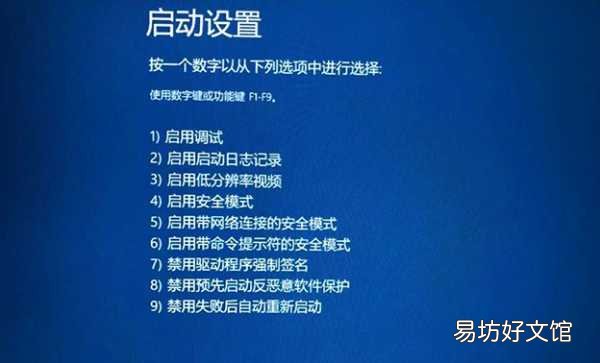
文章插图
推荐阅读
- 大众速腾车辆的档位怎么使用
- 苹果位置共享怎么关闭
- 怎么用手机隐藏WiFi
- 如何遵守信息安全法律 避免踩坑
- 腾达n310如何设置成为中继器
- 如何用U盘进入系统
- 烟草局招聘考试考什么内容
- 安全验证有什么用
- 双系统怎么进入mac安全模式
- ssl是什么意思 ssl的含义







